Sie wissen nicht, wie Sie zwei Google Fotos-Konten verknüpfen? Bitte machen Sie keine Sorge! Mit dieser klaren Anleitung können Sie zwei oder mehrere Google Fotos-Konten auf zwei einfache Arten zusammenführen und sie effizienter nutzen, ohne häufig zwischen Konten wechseln zu müssen.

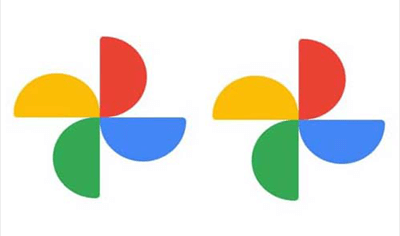
Sie können zwei Cloud-Konten nicht direkt zusammenführen, aber Sie können als Workaround einige alternative Tools oder Funktionen von Google und einigen Drittanbieterdiensten verwenden, um zwei Google Fotos-Konten zu synchronisieren. Google erlaubt beispielsweise Google Fotos-Benutzern, dem Partner Zugriff auf Partnerkonten zu gewähren, sodass das Partnerkonto auf alle freigegebenen Fotos und Videos des primären Kontos zugreifen und diese anzeigen kann.
Und ein nützlicher Cloud-Dateimanager eines Drittanbieters namens MultCloud unterstützt auch das Übertragen oder Synchronisieren von Daten zwischen Clouds, um Ihre Google Fotos-Konten nahtlos zusammenzuführen. Lesen Sie weiter, um zu erfahren, wie einfach es ist, zwei Google Fotos-Konten zusammenzuführen.
In den letzten Jahren besitzen viele Menschen mehrere Google-Konten statt nur einem. Sie halten ihr Geschäfts- (oder Schul-)Konto getrennt von ihrem persönlichen Konto, um Dateien und Ordner besser zu ordnen. Für den alltäglichen Gebrauch müssen Sie möglicherweise einen Teil Ihrer Inhalte in einem Google-Konto und einen Teil in einem anderen Google-Konto ablegen. Dies ist normalerweise üblich, wenn Fotos online gespeichert werden.
Da Google es Ihnen ermöglicht, Fotos auf Google Drive hochzuladen und 15 GB Fotos in Originalqualität oder eine unbegrenzte Anzahl qualitativ hochwertiger Fotos in Ihrem Google Fotos-Konto zu speichern, ist Google Fotos für viele Menschen zu einer beliebten Wahl geworden, um Fotos online zu speichern und zu teilen. Dies wird noch durch den Trend unterstützt, dass Cloud-Speicherdienste eine natürliche Wahl für Menschen sind, die kein Mobiltelefon haben, um große Mengen an Fotos und Videos lokal zu speichern.
Wenn Sie lernen, wie Sie Google Fotos-Konten zusammenführen, werden alle Ihre vorhandenen Fotos und Videos in verschiedenen Google Fotos-Konten in einem Konto kombiniert. Dann können Sie alle Ihre Daten von einer Plattform verwalten. Sie müssen nämlich nicht alle Konten gleichzeitig verwenden, sondern können nur das eine Google Fotos-Konto verwenden, das zusammengeführt wurde. Hier in diesem Artikel erfahren Sie 2 hervorragende Methoden, um zwei Google Fotos-Konten bequem zusammenzuführen.
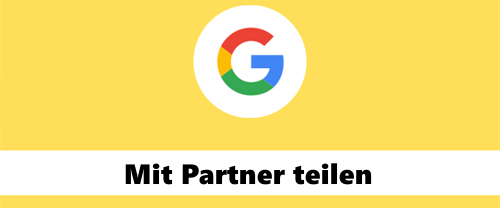
Es ist möglich, Google Fotos-Konten zu einem zusammenzuführen. Und es erfordert nur wenige Schritte und ein wenig Geduld, um alle Google Fotos mit einem anderen Konto zu teilen.
Tipp: Dieser Vorgang zum Zusammenführen mehrerer Google Photos-Konten funktioniert gut auf Windows-, macOS-, iOS- und Android-Geräten. Wenn Sie dies auf einem Mobilgerät mit der mobilen Google Fotos-Anwendung tun, ist das Verfahren dasselbe. Darüber hinaus sind für diesen Vorgang mindestens zwei Google Fotos-Konten erforderlich. Eines der Google Fotos-Konten dient als primäres Konto und das andere fungiert als zusammengeführtes Google Fotos-Konto.
Um diesen Vorgang zu starten, müssen Sie „Mit Partner teilen“ vom zweiten Google Fotos-Konto einrichten. Nachdem Sie die Einladung vom primären Konto angenommen haben, wird das zweite Konto schnell mit dem primären Google Fotos-Konto zusammengeführt.
Die Option zum Senden einer Einladung zur „Mit Partner teilen“ wird in den Einstellungen von Google Fotos angezeigt. Wenn Sie die Einladung vom primären Google Fotos-Konto aus annehmen, wird in „Mit Partner teilen“ eine Option zum Speichern aller Fotos und Videos bestimmter Benutzer angezeigt. Wenn Sie eine dieser Optionen selbst aktivieren, werden Ihre im zweiten Google Fotos-Konto gespeicherten Fotos und Videos erfolgreich in Ihr primäres Konto kopiert.
Schritt 1. Melden Sie sich mit Ihrem zweiten Google Fotos-Konto bei Google Fotos an.
Schritt 2. Klicken Sie oben rechts auf das Zahnradsymbol und wählen Sie in den „Einstellungen“ die Option „Mit Partner teilen“.
Schritt 3. Klicken Sie im Popup-Fenster auf „Weiter“ und geben Sie Ihr primäres Google Fotos-Konto als Partner ein oder wählen Sie es aus. Klicken Sie dann unten auf „Weiter“.
Schritt 4. Stellen Sie sicher, dass die Funktion „Nur Fotos ab diesem Tag anzeigen“ deaktiviert ist und klicken Sie erneut auf „Weiter“.
Schritt 5. Bestätigen Sie die Einstellungen und klicken Sie unten auf „Einladung senden“.
Schritt 6. Wechseln Sie zu Ihrem primären Google Photos-Konto.
Schritt 7. Klicken Sie auf der Seite „Teilen“ auf das Fotoalbum Ihres zweiten Google Fotos-Kontos.
Schritt 8. Klicken Sie im Popup-Fenster auf „Akzeptieren“, damit Sie auf alle im zweiten Konto gespeicherten Fotos und Videos zugreifen können.
Schritt 9. Klicken Sie unter dem Namen des freigegebenen Albums auf „Automatisches Speichern aktivieren“ und aktivieren Sie im Popup-Fenster „Alle Fotos“ und „Fertig“. Danach können die neuen und vorherigen Fotos in Ihrem zweiten Konto automatisch in Ihrem primären Konto gespeichert werden.
Tipp: Da es mehrere Tage dauern kann, bis Google Photos alles vom zweiten Konto in das primäre Konto kopiert hat, löschen Sie bitte mindestens eine Woche lang nichts aus Ihrem zweiten Google Photos-Konto, um den Verlust wichtiger Fotos und Videos zu vermeiden.
Wie Sie sehen, kann die normale Methode zum Zusammenführen von zwei Google Photos-Konten aufgrund der komplizierten Schritte und der vielen Einstellungen verwirrend sein. Aber keine Sorge, Sie können mehrere Google Photos-Konten ganz einfach zusammenführen, indem Sie den kostenlosen Cloud-zu-Cloud-Übertragungs-, -Synchronisierungs- und Sicherungsdienst MultCloud verwenden.
Mit MultCloud können Sie rund 40 wichtige Cloud-Speicherdienste wie Google Drive, Google Fotos, Dropbox, iCloud Drive, iCloud Fotos, OneDrive, SharePoint, Google Workspace, Dropbox Business, WebDAV, FTP-Server usw. mit multifunktionalen Funktionen kostenlos in einer einzigen Oberfläche nutzen und verwalten.
Sie können mit der Cloud-Übertragung-Funktion Google Fotos auf ein anderes Konto übertragen, ohne sie herunterladen und hochladen zu müssen. Und mit der Cloud-Synchronisation-Funktion können Sie auch zwei Google Fotos-Konten mit einem von zehn hervorragenden Synchronisierungsmodi wie Echtzeit-Sync, Zwei-Wege-Synchronisation, Inkrementelle Synchronisation oder Kumulative-Synchronisation verknüpfen.
Wenn Sie Ihre Google Fotos-Konten nur einmal zusammenführen möchten, sollten Sie am besten die Cloud-Übertragung-Funktion ausprobieren. Und wenn Sie zwei Google Fotos-Konten immer verbunden halten möchten, können Sie stattdessen die Cloud-Synchronisation-Funktion ausprobieren. Die Funktionsweise dieser beiden Funktionen ist sehr ähnlich, daher betrachten wir hier die Funktionsweise der Cloud-Synchronisation-Funktion als Beispiel.
Schritt 1. Erstellen Sie ein MultCloud-Konto und melden Sie sich an.
Schritt 2. Klicken Sie auf das Google Fotos-Symbol und geben Sie Ihr ursprüngliches Google Fotos-Konto ein, um MultCloud den Zugriff darauf zu ermöglichen. Wiederholen Sie den Vorgang dann, um auch ein weiteres Google Fotos-Konto zu MultCloud hinzuzufügen.
Tipp: Sie können beliebig viele Clouds kostenlos zu MultCloud hinzufügen.
Schritt 3. Wechseln Sie in MultCloud zur Seite „Cloud-Synchronisation“. Wählen Sie eines Ihrer Google Fotos-Konten oder Fotos und Videos als Quelle. Wählen Sie dann ein anderes Google Fotos-Konto oder ein Album darin als Ziel.
Schritt 4. Klicken Sie auf „Jetzt synchronisieren“ und MultCloud führt sofort zwei Google Fotos-Konten zusammen.
Tipps:
Jetzt finden Sie in diesem Artikel klare Anweisungen, um zwei Google Fotos-Konten zusammenzuführen. Sie können mit Ihre bevorzugte Methode schnell und kostenlos zwei Google Fotos-Konten zusammenführen. Und mithilfe von MultCloud können Sie auch Ihre Google Drive-Konten oder OneDrive-Konten ganz einfach und ohne Aufwand zusammenführen.
Wenn Sie außerdem OneDrive mit Google Drive freigeben möchten, sind die 3 Freigabeoptionen von MultCloud möglicherweise die beste Hilfe.
Schnelle Übertragung, Synchronisierung oder Sicherung von Dateien von einer Cloud in eine andere.
100% sicher